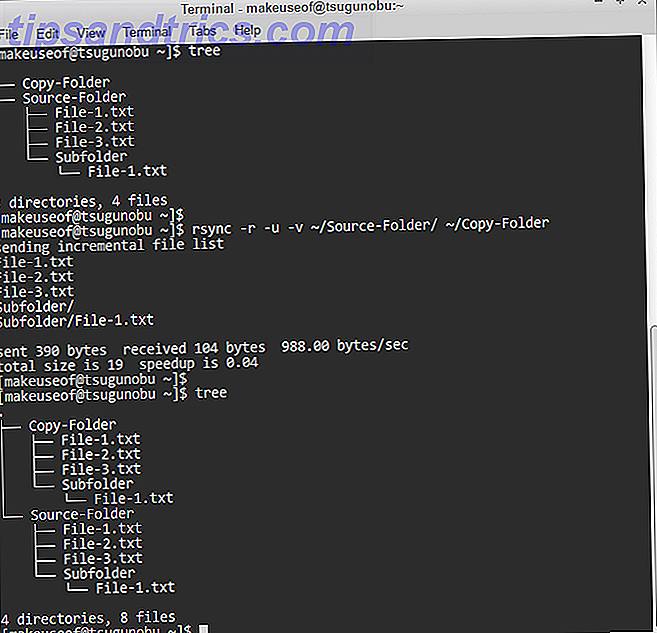Apple TV er en flott AirPlay-mottaker Slik speiler du iPhone eller iPad til TV-en din Slik speiler du iPhone eller iPad til TV-en din Ikke hold deg fast i å se på video eller spille spill på den lille skjermen, din iPhone eller iPad kan også være brukes med større skjermer. Les mer og allsidig set-top-boks Fortsatt usikker Hvis du trenger en Apple TV? Her er hva det kan gjøre fortsatt usikkert hvis du trenger en Apple TV? Her er hva det kan gjøre på gjerdet om hva som virker som enda et dyrt Apple-kjøp? Sjekk ut hva du kan gjøre med en Apple TV og bestem deg selv. Les mer . Det gir også en flott måte å dele bilder med venner, familie eller kolleger.
Lysbildefremvisninger er perfekte for å oppnå dette, og det er noen måter å starte en lysbildeserie med Mac og Apple TV. Enten du bruker Photos for Mac, eller Apples eldre iPhoto-app, viser vi deg hvordan du deler lysbildefremvisninger til den store skjermen.
Vi vil jobbe med fjerde generasjon Apple TV introdusert i 2015 Apple TV 2015 gjennomgang Apple TV 2015 gjennomgang Med konkurranse fra Googles Chromecast og Amazons FireTV-nå feberhøyde, kan Cupertino fortsatt holde seg i kampen om plassen under TVen din? Les mer, som kjører tvOS. Instruksjoner for eldre enheter bør være veldig like, om ikke det samme.
Den raskeste metoden: AirPlay Mirroring
Dette vil fungere med alle versjoner av Apple TV, og det er uten tvil den raskeste måten å vise bilder på en ekstern skjerm. Først må du lage et album med bilder du vil vise:
Bruke bilder:
- Velg et bilde eller flere bilder ved hjelp av kommandoen + klikk og klikk deretter pluss "+" -knappen øverst på skjermen og velg Album .
- Velg Nytt album og gi det et navn, og klikk deretter OK .
- Legg til flere bilder ved hjelp av samme metode, men velg albumet du opprettet i stedet for "Nytt album" i trinn to.

Bruk Vis> Vis sidebjelke for å vise alt albumet til venstre på skjermen, slik at du kan klikke og dra bilder rett inn i albumene for raskhet.
Bruke iPhoto:
- Velg et bilde eller flere bilder ved hjelp av kommandoen + klikk og klikk deretter Add to- knappen nederst på skjermen, og velg Album.
- Klikk på Nytt album og gi det et navn, det vises i sidelinjen på venstre side av siden.
- Legg til flere bilder ved hjelp av Add To- knappen, velg albumet du nettopp har opprettet. Du kan også klikke og dra bilder direkte inn i albumet i sidefeltet.
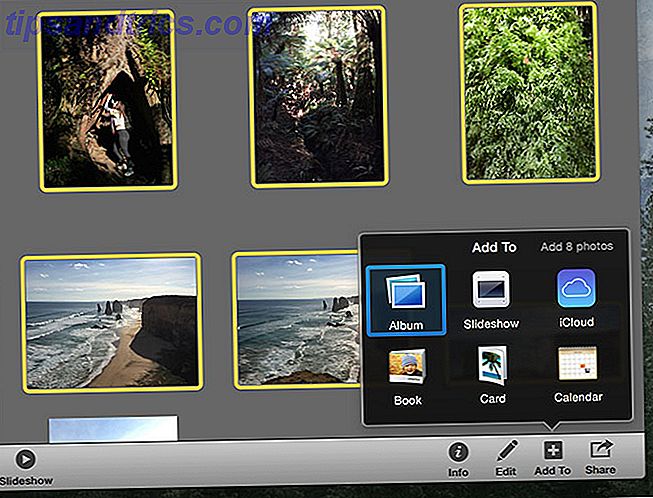
Se lysbildefremvisningen:
Når du har opprettet et album med bilder, er det på tide å aktivere AirPlay-speiling og vise Mac-skjermen til Apple TV. Finn AirPlay-ikonet øverst på skjermen i menylinjen (se bildet nedenfor). Velg AirPlay til: Apple TV eller hva du har kalt mottakeren din.
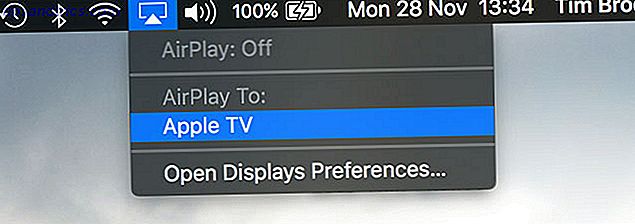
Endelig, spill lysbildeserien. I bilder velger du bare albumet du nettopp har laget og klikker på "spill" -knappen øverst på skjermen. I iPhoto velger du albumet du har laget og klikker på Slideshow i nederste senter av skjermen. Begge programmene lar deg velge et tema og bakgrunnsmusikk før du starter lysbildefremvisningen.
Det du ser og hører på Mac-skjermen, blir speilet til Apple TV.
Bruk Albums og Home Sharing
Det er også mulig å bruke en iTunes-funksjon som heter Hjemdeling for å dele alt innhold med Apple TV, trådløst. Det fungerer, forutsatt at du bruker det samme Wi-Fi-nettverket som Apple TV, og du har autorisert begge enhetene med samme Apple ID. Først må du opprette et album som beskrevet under AirPlay Mirroring ovenfor.
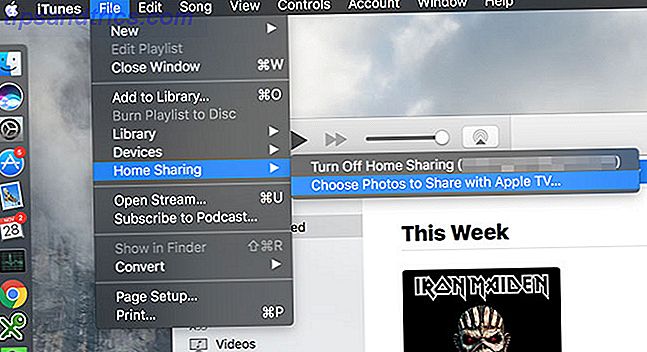
Start iTunes og aktiver Home Sharing under File> Home Sharing> Slå på Home Sharing . Hvis det er av, må du angi Apple ID-passordet ditt. Når du er aktivert, kan du angi hvilke bilder som skal deles med Apple TV, ved å gå til Fil> Hjemdeling> Velg bilder som skal deles med Apple TV .
I vinduet som vises, merk av i boksen for å aktivere deling og velg mellom Bilder- biblioteket eller det eldre iPhoto- biblioteket. Du kan også velge å dele bare bestemte album, eller dele alt, og inkludere videoer også. Trykk Gjør så Bruk til handling dine innstillinger.
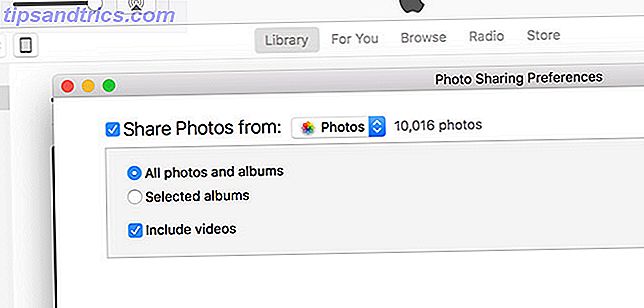
Hvis du vil se albumene dine på Apple TV, aktiverer du Home Sharing under Innstillinger> Konto> Hjemdeling og logger på med Apple-IDen din.
Se lysbildefremvisningen:
Du kan nå vise alle bildene dine eller iPhoto-albumene på Apple TV ved å velge Datamaskiner fra hovedmenyen. Du får se en liste over delte biblioteker vises, så velg bilder . Du kan nå velge albumet du laget tidligere (eller et hvilket som helst album du vil lage i fremtiden), og bruk alternativet Spill av lysbilde øverst på skjermen for å se bildene dine. Du kan også velge alternativer som shuffle, repeat, tid per lysbilde, og hvilket tema du vil bruke.
Problem Se ditt delte fotobibliotek?
Mens du testet denne funksjonen for artikkelen, la jeg merke til at bildebiblioteket noen ganger forsvinner og ikke ser ut til å dukke opp igjen. En rekke av følgende har hjulpet meg med å løse dette problemet:
- Start iTunes, gå til File> Home Sharing> Velg bilder som skal deles med Apple TV, og gjør en endring (f.eks. Deaktiver Inkluder videoer ) og klikk på Ferdig, og klikk deretter Bruk . Hvis det virket, kan du endre alternativet straks uten problemer.
- Prøv å logge inn og ut på de berørte enhetene dine. Jeg fant ut at autorisasjon av Home Sharing på min Apple TV etter at det ble muliggjort tofaktorautentisering på Apple-ID-en min, bidro til å fjerne noen problemer.
- Start Apple TV på nytt via Innstillinger> System> Start på nytt .
Eksporter en lysbildefremvisning til Apple TV
Det er også mulig å eksportere en faktisk video lysbildefremvisning til Apple TV, generert av Photos eller iPhoto. Dette virker som et unødvendig skritt for å vise bilder på en Apple TV, og det er mer egnet å laste opp videoen din andre steder (Facebook eller YouTube, for eksempel). Men hvis du vil ha en lysbildeserie, kan du bare sette og glemme, det kan fungere for deg.
For å få mest mulig ut av funksjonen må du opprette Hjemdeling som beskrevet under Bruk Album og Hjemdeling ovenfor. Når du har gjort det, kan du lage en lysbildefremvisning fra et bestemt album eller en gruppe bilder:
Bruke bilder :
- Velg albumet du vil lage en lysbildefremvisning av, eller velg bare en gruppe bilder ved hjelp av kommando + klikk .
- Klikk på pluss "+" -knappen øverst på skjermen og velg lysbildefremvisning .
- Velg Ny lysbildefremvisning i rullegardinlisten, gi den et navn og trykk OK .
- Fortsett å legge til bilder i lysbildeserien ved hjelp av samme metode (erstatte "Ny lysbildefremvisning" med den du opprettet) eller ved å klikke og dra bilder ved hjelp av sidepanelet.
- Når du er ferdig, velg lysbildefremvisningen fra sidefeltet ( Vis> Vis glidebjelke hvis den ikke er synlig) og klikk Eksporter øverst på skjermen.
- Gi filen et navn, velg et sted, og velg fra 480p, 720p eller full HD 1080p utskriftskvalitet; og sørg for at automatisk send til iTunes er aktivert .
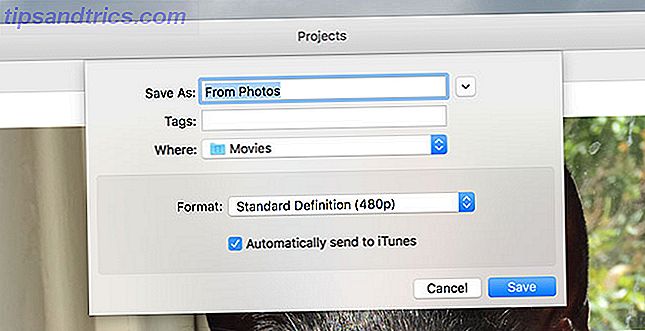
Bruke iPhoto:
- Velg albumet du vil opprette en lysbildefremvisning fra, eller velg en gruppe bilder ved hjelp av kommando + klikk .
- Bruk Add to- boksen nederst på skjermen og velg Slideshow .
- Velg Ny lysbildefremvisning og gi den navnet.
- Legg til flere bilder ved hjelp av samme metode ved å velge lysbildefremvisningen du nettopp har opprettet, eller klikk og dra til sidefeltet.
- Når du er ferdig, klikk på lysbildefremvisningen og velg Eksporter nederst på skjermen.
- Velg mellom 480, 720p eller full HD 1080p videokvalitet og sørg for at Automatisk sending til iTunes er aktivert .
- Trykk Eksporter og velg et utgangssted for den resulterende filen.
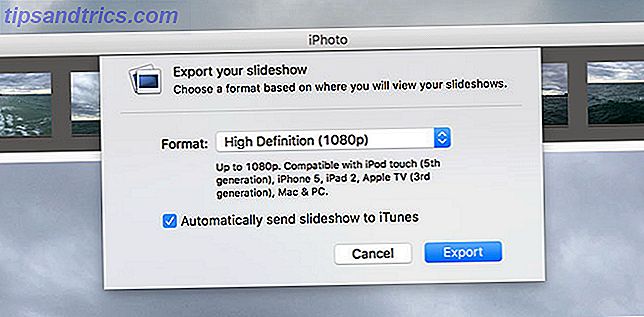
Se lysbildefremvisningen:
Start iTunes på Mac-en din og sørg for at Inkluder videoer er aktivert under Fil> Hjemdeling> Velg bilder som skal deles med Apple TV . Nå på Apple TV-en din, velg Datamaskiner fra hovedmenyen, velg Mac-biblioteket ditt, og du finner din lysbildefremvisningspideo under Hjemmevideoer .
MacOS Photos & iOS-enheter
iPhoto er gammel og støttes ikke lenger, slik at den nye Photos appen er bedre egnet for jobben. A Cleaner, Faster iPhoto: Oppgrader til bilder for OS X Yosemite A Cleaner, raskere iPhoto: Oppgrader til bilder for OS X Yosemite Photos for OS X har endelig kommet, erstattet iPhoto med et bildeadministrasjonsprogram som Mac-brukere faktisk vil bruke - men er det nok her for å tilfredsstille Aperture-flyktninger? Les mer . Den nyeste versjonen av bilder som er inkludert i MacOS Sierra, lar deg søke i fotobiblioteket ditt for objekter. 5 Grunner til å installere MacOS Sierra akkurat nå og hvordan du oppgraderer 5 grunner til å installere MacOS Sierra akkurat nå og hvordan du oppgraderer Etter noen måneder med offentlig beta, Den nyeste versjonen av Apples stasjonære operativsystem er klar for topptid. Les mer, steder og personer som gjør det enklere å finne bilder for bruk i album og lysbildefremvisninger. Ideelt sett bør du bare bruke iPhoto hvis du er på en eldre versjon av OS X, og du må absolutt.
Du kan også bruke iPhone eller iPad til å vise lysbildefremvisninger via AirPlay. Start bilder på iOS og sveip opp for å avsløre Control Center, sveip til venstre for å vise mediekontrollene og velg Apple TV fra AirPlay-alternativet nederst. Nå vil noen bilder du ser vises på Apple TV, inkludert lysbildefremvisninger du starter. Du kan til og med streame din egen bakgrunnsmusikk via Apple Music eller Spotify.
Hvilken metode passer best for deg når du deler bilder med Apple TV? Gi oss beskjed i kommentarene nedenfor.
Opprinnelig artikkel av Simon Slangen.

![DoudouLinux bringer opplæringsprogramvare til barnas fingertupper [Linux]](https://www.tipsandtrics.com/img/linux/147/doudoulinux-brings-educational-software-your-children-s-fingertips.png)